Cách chuyển đổi PDF sang MOBI trên Windows 10
PDF ( Định dạng Tài liệu(Document Format) Di động ) là một trong những định dạng phổ biến nhất được hầu hết mọi người sử dụng để xem tài liệu của họ. Tuy nhiên, việc phóng to và thu nhỏ liên tục để đọc văn bản sẽ mất nhiều thời gian vì nó có văn bản tĩnh, vì vậy, nếu bạn là người đọc văn bản nhiều, bạn có thể tìm một công cụ để chuyển đổi PDF sang MOBI .
MOBI ( Mobipocket E-Book ) là loại định dạng cho phép bạn xem tài liệu theo kiểu ebook. Vì vậy, bạn sẽ có thể thưởng thức việc đọc mà không gặp bất kỳ rắc rối nào.
Trong bài viết này, chúng tôi đã liệt kê các công cụ chuyển đổi PDF sang MOBI miễn phí tốt nhất để chuyển đổi (MOBI)PDF thành các tệp MOBI mà bạn có thể sử dụng trong Windows 10 .
Chuyển đổi PDF sang MOBI
Dưới đây là một số công cụ chuyển đổi PDF sang MOBI miễn phí :
- Quản lý sách điện tử tầm cỡ
- Công cụ chuyển đổi Sách điện tử Tự động Kindle
- Công cụ chuyển đổi Zamzar PDF sang MOBI
- OnlineConverter
Hãy biết về chúng một cách chi tiết.
1] Quản lý sách điện tử tầm cỡ
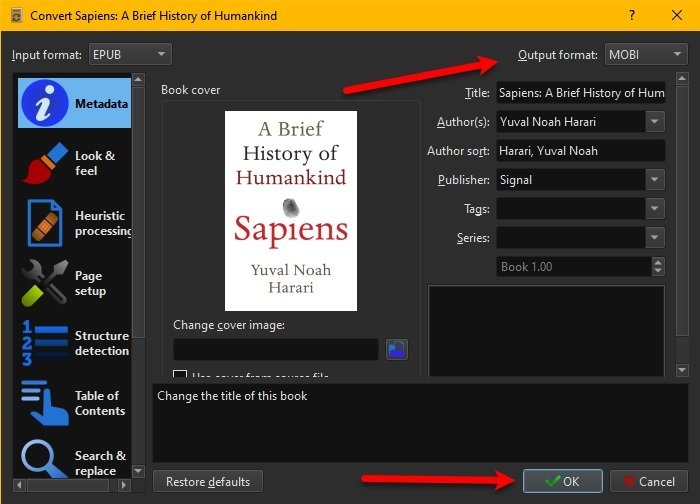
Calibre là một công cụ chuyển đổi PDF sang MOBI . Nó đơn giản để sử dụng và là một công cụ tuyệt vời nếu bạn đang tìm kiếm một trình quản lý sách điện tử và một trình chuyển đổi tệp.
Khả năng xử lý các tài liệu lớn của nó thu hút hầu hết người dùng, do đó, nếu bạn đang tìm kiếm thứ gì đó sẽ tự động chuyển PDF thành MOBI và thực hiện nhiều việc khác, hãy sử dụng Calibre . Nó có thể truy cập được trên cả ba Windows 7 , 8 và 10 và miễn phí.
Nó rất đơn giản để sử dụng, bạn chỉ cần thêm một cuốn sách, nhấp chuột phải vào nó, chọn Convert Boot > Convert Individually (hoặc Bulk Convert ). Trong trình hướng dẫn tiếp theo, hãy thay đổi định dạng Đầu ra(Output format ) thành MOBI và nhấp vào Ok để chuyển đổi.
Bạn có thể tải xuống phần mềm từ đây.(here.)
2] Tự động chuyển đổi sách điện tử Kindle
Auto Kindle e-Book Converter là công cụ chuyển đổi (Converter)PDF sang MOBI dựa trên kích thước . Nếu bạn là một người đang tìm kiếm sự chuyển đổi dễ dàng thì Auto Kindle e-Book Converter là một lựa chọn phù hợp. Không có giới hạn chuyển đổi nào, vì vậy, bạn có thể thay đổi bao nhiêu tệp PDF(PDFs) tùy thích.
Nếu bạn đang tìm kiếm một trải nghiệm giống như sách Kindle thì phần mềm mã nguồn mở của Auto Kindle chắc chắn có thể giúp bạn đạt được điều đó với chất lượng tối đa. (Kindle)Nó là một công cụ chuyển đổi mà bạn có thể truy cập trên Windows 10 , 7 và 8 với mức giá hoàn toàn bằng không. Bạn có thể tải xuống phần mềm từ đây(here) .
3] Zamzar PDF to MOBI Converter
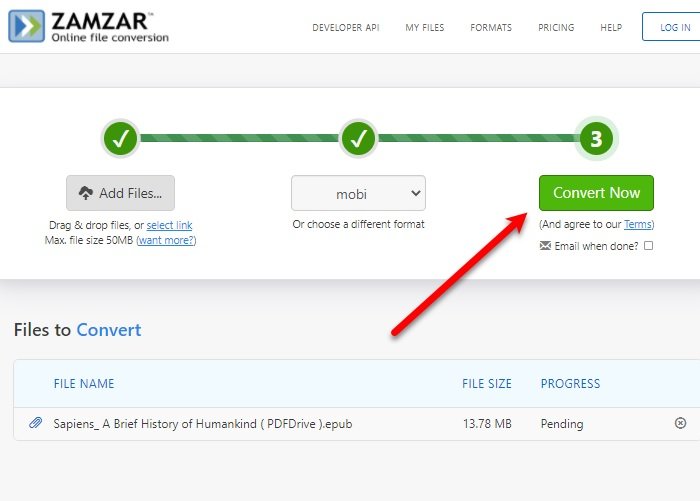
Nếu bạn không muốn thực hiện toàn bộ quy trình cài đặt phần mềm và chỉ muốn có một công cụ để chuyển đổi PDF sang MOBI thì Zamzar PDF to MOBI Converter là lựa chọn tốt nhất.
Chỉ cần có internet tốt và trình duyệt web để bắt đầu chuyển đổi PDF(PDFs) thành MOBI , vì vậy hãy đến và xem Zamzar . Nó có giao diện người dùng đơn giản vì bạn chỉ cần truy cập liên kết nhất định, đính kèm tệp của bạn và nhấp vào Chuyển đổi ngay (Convert Now ) để chuyển đổi PDF thành MOBI . Bạn có thể truy cập Zamzar PDF to MOBI Converter từ đây(here) .
4] Bộ chuyển đổi trực tuyến
Một công cụ chuyển đổi PDF sang MOBI trực tuyến khác trong danh sách của chúng tôi, OnlineConverter có một cái tên rõ ràng và một giao diện người dùng trực quan và rõ ràng. Để chuyển đổi PDF sang MOBI , hãy truy cập trang web chính thức(official website) của OnlineConverter và làm theo các bước đã cho.
- Nhấp vào Chọn tệp,(Choose File,) đi đến vị trí của tệp và nhấp vào Mở (Open).
- Bây giờ, hãy nhấp vào Chuyển đổi (Convert ) để chuyển tệp PDF của bạn sang MOBI.
Đây có lẽ là cách dễ nhất để chuyển đổi một tệp PDF(PDF) thành MOBI .
Hy vọng rằng chúng tôi đã giúp chuyển đổi PDF của bạn sang MOBI .
Đọc tiếp: (Read Next: )Trình phát sách nói miễn phí tốt nhất cho Windows 10(Best Free Audiobook player for Windows 10)
Related posts
Cách mở tệp .aspx trên máy tính Windows 10
một GPX file là gì? Làm thế nào để mở và xem GPX file s trong Windows 10?
Tập tin TBL là gì? Làm cách nào để mở các tệp .tbl bằng Windows 10?
Cách đặt lại quyền NTFS file trong Windows 10
Cách thay đổi default File or Folder Drag & Drop behavior bằng Windows 10
Program exe sẽ không mở ra khi bạn click vào nó trong Windows 10
Cách Repair Corrupted System Files trong Windows 10
Cách mở các tệp CUE & BIN bằng Windows 10 bằng PowerISO
Cách mở tệp JAR trong Windows 10
DSS file là gì? Làm cách nào để chuyển đổi nó hoặc phát nó vào Windows 10?
Best Dummy File Generator software miễn phí cho Windows 10
CDR file là gì? Làm cách nào để xem và chỉnh sửa CDR file bằng Windows 10?
Fix WinMM.dll không tìm thấy hoặc lỗi bị thiếu trong Windows 10
Cách tìm tệp bị mất hoặc bị quên trên Windows 10
Permissions Tool hiệu quả cho Files and Folders trong Windows 10
Cách chuyển đổi DBF thành Excel (XLSX or XLS) trong Windows 10
FileTypesMan: Xem, edit file phần mở rộng và các loại trong Windows 10
Làm cách nào để chuyển đổi tệp .ahk thành tệp .exe trong Windows 10
Các tệp Optimize với FileOptimizer miễn phí cho Windows 10
Cách chạy Batch file là Administrator mà không có dấu nhắc trong Windows 10
